很多的用户们在使用电脑时,发现自己电脑系统不好用的时候,想要重新安装系统,但是很多的用户们都不清楚要怎么去装机,系统家园为广大的用户们整合了一套电脑装机系统教程,快来看看详细的装机教程吧~

电脑装机教程:
1、使用小白一键装机来安装系统,打开小白一键重装,然后软件会自动检测系统环境。
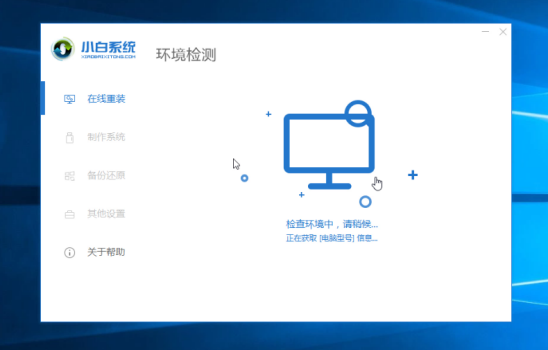
2、系统环境自动检测完成后,然后在【在线重装】中选择需要安装的系统,点击【安装此系统】。
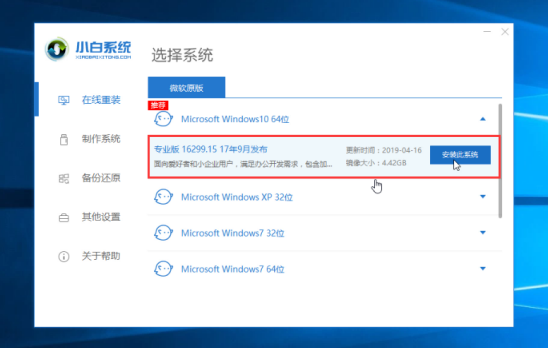
3、然后选择自己需要安装的预装软件,点击【下一步】。
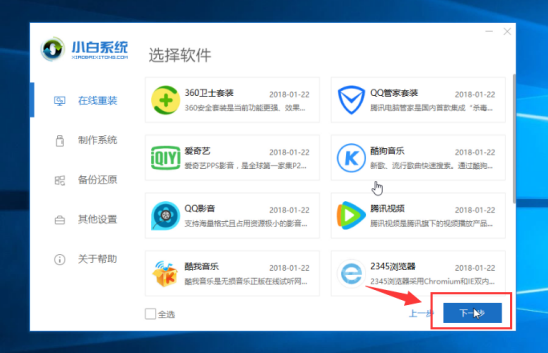
4、在准备工作完成后,点击【立即重启】。

5、然后电脑自动安装系后,会自动的进行重启,不需要操作。
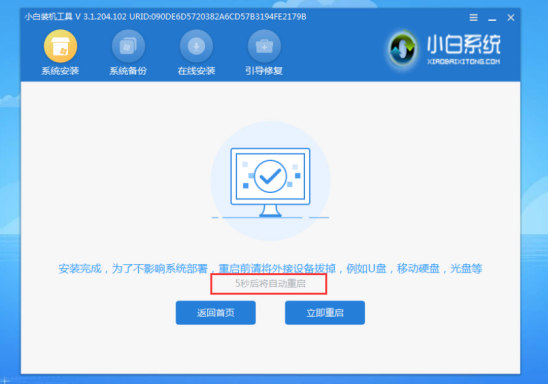
6、然后装机完成,我们就能够进行正常的使用了。
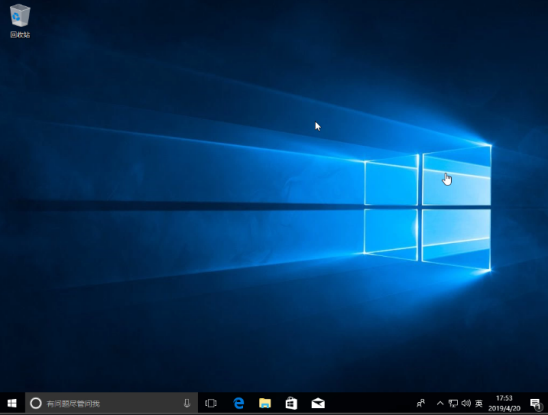
7、如果你使用的是其它装机工具,请看以下的详细教程大全。
| 电脑装系统图文教程汇总 | |||
| 系统装机工具 | 装机教程问题查看 | ||
|
小白一键重装 |
小白怎么装xp系统教程 >>> | ||
| 小白怎么装win7系统教程 >>> | |||
| 小白怎么装win8系统教程 >>> | |||
| 小白怎么装win10系统教程 >>> | |||
| 小白一键重装系统怎么用u盘装教程 >>> | |||
|
大白菜 |
大白菜怎么装xp系统教程 >>> | ||
| 大白菜怎么装win7系统教程 >>> | |||
| 大白菜怎么装win8系统教程 >>> | |||
| 大白菜怎么装win10系统教程 >>> | |||
| 大白菜怎么制作U盘启动盘详教程 >>> | |||
| 大白菜怎么制作iso启动盘教程 >>> | |||
|
老毛桃 |
老毛桃怎么装XP系统教程 >>> | ||
| 老毛桃怎么装win7系统教程 >>> | |||
| 老毛桃怎么装win8系统教程 >>> | |||
| 老毛桃怎么装win10系统教程 >>> | |||
| 老毛桃怎么制作u盘启动盘教程 >>> | |||
|
U启动 |
u启动怎么装xp系统教程 >>> | ||
| u启动怎么装win7系统教程 >>> | |||
| u启动怎么装win8系统教程 >>> | |||
| u启动怎么装win10系统教程 >>> | |||
| u启动怎么制作u盘启动盘教程 >>> | |||
| U启动win10pe装机工具怎么用教程 >>> | |||
|
U盘装机大师 |
u盘装机大师怎么装xp系统教程 >>> | ||
| u盘装机大师怎么安装win7系统教程 >>> | |||
| u盘装机大师怎么安装win8系统教程 >>> | |||
| u盘装机大师怎么安装win10系统教程 >>> | |||
| u盘装机大师怎么制作启动盘教程 >>> | |||
以上就是系统家园为广大用户们提供的电脑装系统图文教程汇总了,希望能够帮助到广大的用户们,谢谢阅读~
















